Autore:
Joan Hall
Data Della Creazione:
27 Febbraio 2021
Data Di Aggiornamento:
28 Giugno 2024
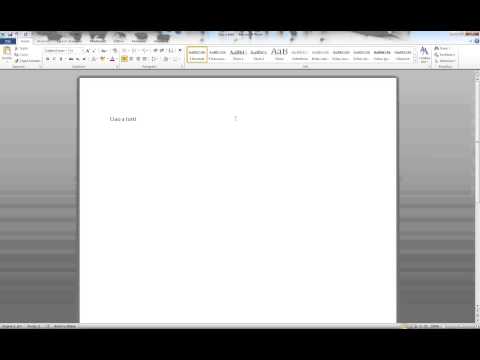
Contenuto
In questo articolo ti spiegheremo come proteggere un documento Microsoft Word con una password. Puoi farlo in Word per Windows e Mac OS X, ma non in OneDrive.
Passi
Metodo 1 di 2: su Windows
 1 Apri un documento di Microsoft Word. Per fare ciò, fare doppio clic sul documento di Word che si desidera proteggere con password. Il documento si aprirà in Microsoft Word.
1 Apri un documento di Microsoft Word. Per fare ciò, fare doppio clic sul documento di Word che si desidera proteggere con password. Il documento si aprirà in Microsoft Word. - Per creare un documento, avvia Microsoft Word e fai clic su Documento vuoto.
 2 Clicca su File. È una scheda nell'angolo in alto a sinistra della finestra di Word. Si apre il menu File.
2 Clicca su File. È una scheda nell'angolo in alto a sinistra della finestra di Word. Si apre il menu File.  3 Fare clic sulla scheda Intelligenza. Lo troverai nella parte superiore del pannello di sinistra.
3 Fare clic sulla scheda Intelligenza. Lo troverai nella parte superiore del pannello di sinistra. - Se non è successo nulla, sei già nella scheda Dettagli.
 4 Clicca su Protezione dei documenti. Questa icona a forma di lucchetto appare sotto il nome del documento nella parte superiore della pagina. Si aprirà un menu.
4 Clicca su Protezione dei documenti. Questa icona a forma di lucchetto appare sotto il nome del documento nella parte superiore della pagina. Si aprirà un menu.  5 Clic Cripta usando la password. È vicino alla parte superiore del menu. Si aprirà una finestra.
5 Clic Cripta usando la password. È vicino alla parte superiore del menu. Si aprirà una finestra.  6 Inserire la password. Fallo nella casella di testo Password al centro della finestra.
6 Inserire la password. Fallo nella casella di testo Password al centro della finestra.  7 Clicca su ok. Questo pulsante si trova nella parte inferiore della finestra.
7 Clicca su ok. Questo pulsante si trova nella parte inferiore della finestra. 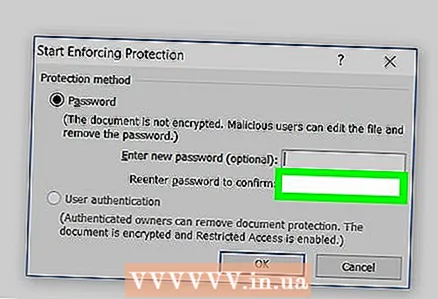 8 Reinserisci la password e poi premi ok. Ora, per aprire il documento, è necessario inserire la password.
8 Reinserisci la password e poi premi ok. Ora, per aprire il documento, è necessario inserire la password. - È possibile eliminare un documento senza aprirlo o inserire una password.
Metodo 2 di 2: su Mac OS X
 1 Apri un documento di Microsoft Word. Per fare ciò, fare doppio clic sul documento di Word che si desidera proteggere con password. Il documento si aprirà in Microsoft Word.
1 Apri un documento di Microsoft Word. Per fare ciò, fare doppio clic sul documento di Word che si desidera proteggere con password. Il documento si aprirà in Microsoft Word. - Se non hai ancora creato un documento, fallo ora.
 2 Fare clic su {MacButton. Questa scheda si trova nella parte superiore della finestra di Microsoft Word. Viene visualizzata una barra degli strumenti sotto la barra delle schede nella parte superiore della finestra.
2 Fare clic su {MacButton. Questa scheda si trova nella parte superiore della finestra di Microsoft Word. Viene visualizzata una barra degli strumenti sotto la barra delle schede nella parte superiore della finestra.  3 Clicca su Protezione dei documenti. Questa icona a forma di lucchetto si trova sul lato destro della barra degli strumenti. Apparirà una finestra pop-up.
3 Clicca su Protezione dei documenti. Questa icona a forma di lucchetto si trova sul lato destro della barra degli strumenti. Apparirà una finestra pop-up. 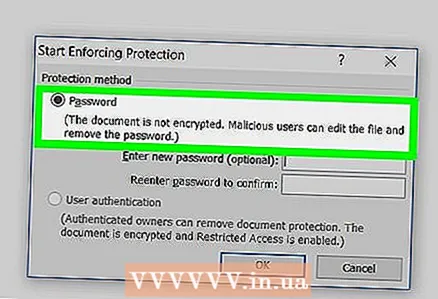 4 Inserire la password. Inserisci la tua password nel campo Password nella parte superiore della finestra. Ora, per aprire il documento, è necessario inserire la password.
4 Inserire la password. Inserisci la tua password nel campo Password nella parte superiore della finestra. Ora, per aprire il documento, è necessario inserire la password. - Per impedire agli utenti di modificare il documento, immettere una password diversa nella casella di testo inferiore di questa finestra.
 5 Clicca su ok. Questo pulsante si trova nella parte inferiore della finestra a comparsa.
5 Clicca su ok. Questo pulsante si trova nella parte inferiore della finestra a comparsa. 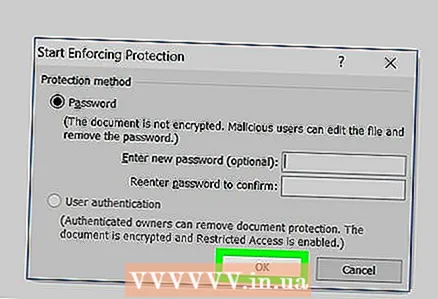 6 Reinserire la/le password e quindi premere ok. Ora, per aprire il documento, è necessario inserire la password.
6 Reinserire la/le password e quindi premere ok. Ora, per aprire il documento, è necessario inserire la password.
Consigli
- Se su Mac OS X decidi di impostare password per l'apertura e la modifica di un documento, inserisci due password diverse.
Avvertenze
- Se dimentichi la password, non sarai in grado di recuperare il documento.



